Nå du trykker på denne knap  , får du en oversigt over de rapporter i har oprettet i systemet.
, får du en oversigt over de rapporter i har oprettet i systemet.
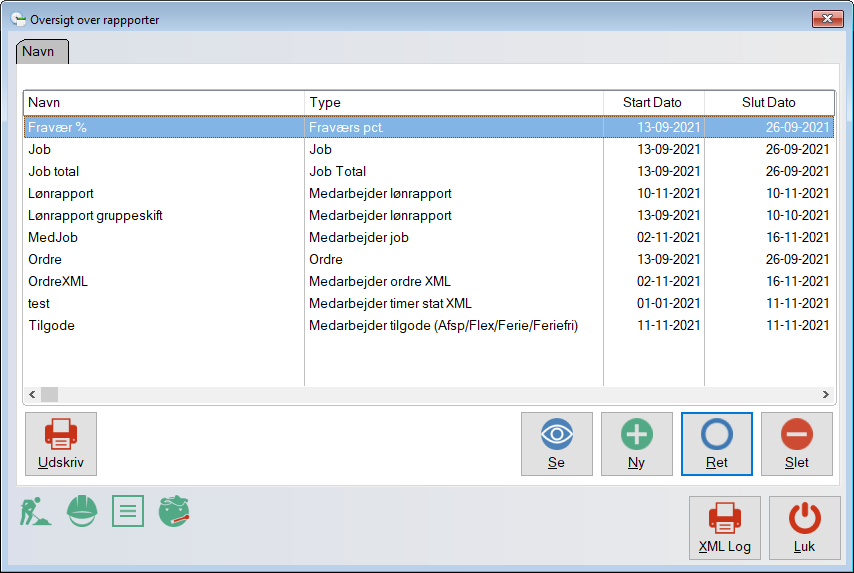
 genererer den valgte rapport på skærmen.
genererer den valgte rapport på skærmen.
 viser en log over tidligere udskrevne XML rapporter.
viser en log over tidligere udskrevne XML rapporter.
![]() Filtrere rapporterne i listen ud fra om det har noget med medarbejder, job, ordre eller fravær at gøre. Flere knapper kan vælges samtidig. Hvis ingen knapper er valgt vises alle rapporter.
Filtrere rapporterne i listen ud fra om det har noget med medarbejder, job, ordre eller fravær at gøre. Flere knapper kan vælges samtidig. Hvis ingen knapper er valgt vises alle rapporter.
Hvis du trykker ![]() vises vinduet til oprettelse af rapporter. (Når rapporten er konfigureret trykker du på OK, og rapporten ligger det til fremtidig brug, hvor du bare skal rette datoerne.).
vises vinduet til oprettelse af rapporter. (Når rapporten er konfigureret trykker du på OK, og rapporten ligger det til fremtidig brug, hvor du bare skal rette datoerne.).
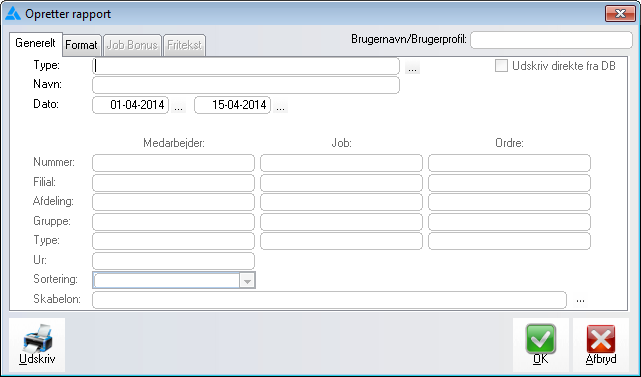
[Brugernavn/Brugerprofil:] er et felt hvor systemet indsætter dit brugernavn. Hvis brugernavnet indsættes, er det kun dig der kan se rapporten i oversigten over rapporter. Dermed er der ikke nogle der kan rette i dine indstillinger og opsætninger.
Type: er typenavnet der skal vælges (Se oversigt nedenfor). Når typen er valgt, bliver nogle af felterne inaktive. Disse felter kan ikke bruges.
[Navn:] er feltet til navnet på rapporten. Dette navn bestemmer du selv.
Dato: er dato intervallet for rapporten. Hvis typen er "Medarbejder stempel" er dato intervallet efter stempel dato. Ellers er det efter posteringsdato.
[Nummer:] er nummer/numrene på de Medarbejder:, Job: eller Ordre: der skal være med på udskriften (ex. 1-5,8,200-).
[Filial:] er filial nummer/numrene på de Medarbejder:, Job: eller Ordre: der skal være med på udskriften (ex. 1-5,8,200-).
[Afdeling:] er afdelings nummer/numrene på de Medarbejder:, Job: eller Ordre: der skal være med på udskriften (ex. 1-5,8,200-).
[Gruppe:] er gruppe nummer/numrene på de Medarbejder:, Job: eller Ordre: der skal være med på udskriften (ex. 1-5,8,200-).
[Type:] er type nummer/numrene på de Medarbejder:, Job: eller Ordre: der skal være med på udskriften (ex. 1-5,8,200-).
[Ur:] er nummeret på stempeluret medarbejderen har stemplet i. Det kan benyttes til at finde ud af, hvilke medarbejdere der flyttes rundt i forskellige afdelinger og dermed skal belaste lønudgiften i den aktuelle afdeling.
[Sortering:] her kan du vælge sorteringen i visse rapporter.
[Skabelon:] benytte sammen med udskrifter der indsætter data i en predefineret skabelon i Microsoft Excel eller Word.
Udskriv direkte fra DB er et afkrydsningfelt der indikerer at man fra database oversigten kan trykke på udskriv, og så benyttes templaten som er sat op med denne markering.
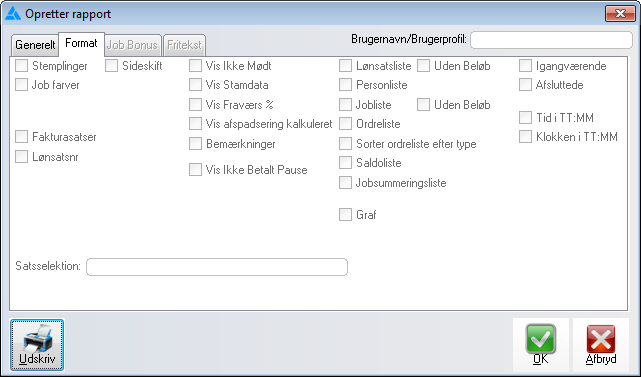
Under fanebladet Format, er der nogle flere afkrydsningsfelter, som kan benyttes (Afhængig af hvilken rapport type der er valgt).
Lønsatsliste viser en oversigt over lønsatser med tilhørende timer og satser.
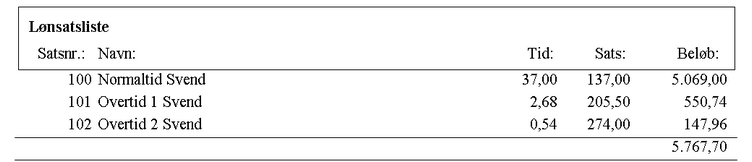
Personliste viser en liste over de medarbejdere der har arbejdet på ordren.

Jobliste viser en liste over de job der er stemplet på for det viste.
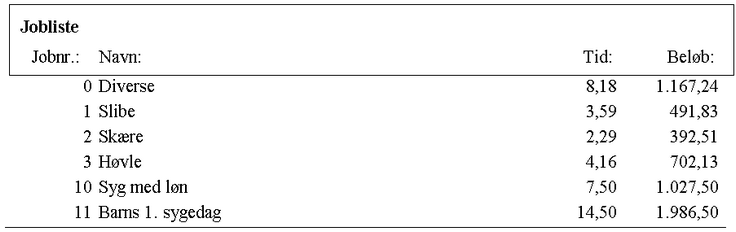
Ordreliste viser en liste over de ordre der er stemplet på.
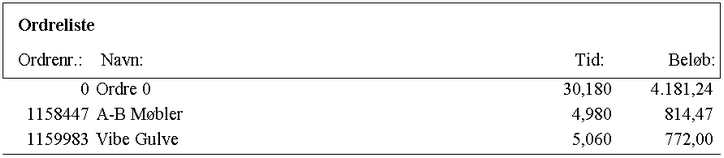
Stemplinger viser daglisten med stemplinger istedet for 1 linie pr. dag.
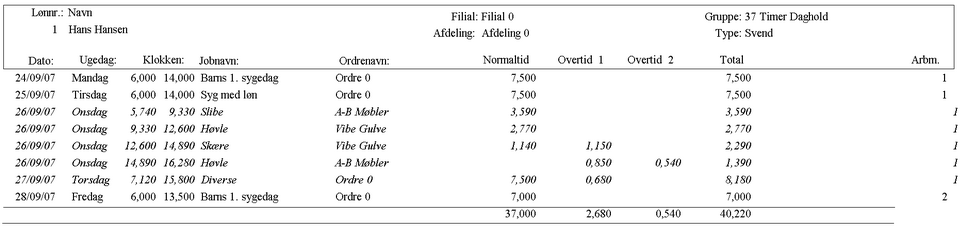
Uden stemplinger, ser den således ud:

Fakturasatser viser lister med faktura saterne i stedet for lønsatser.
Lønsatsnr viser lønsats numre (ikke faktura sats numre) sammen med faktura krone satserne.
Igangværende viser igangværende ordre.
Afsluttede viser ordre der er afsluttede i udskrifts perioden.
Satsselektion giver mulighed for af fjerne satser fra lønsatslisten som måske er interessante for lønsystemet men ikke for medarbejderen.
I systemet er der oprette nogle rapport typer. Disse rapport typer er en form for template/maske, som bestemmer hvad du bliver vist i rapporten. Der er for de fleste templates mulighed for at til eller fravælge nogle rapport sektioner efter eget valg.
Templatene er grupperet efter den database der benyttes som grund for udskriften.
Templates/typer i systemet:
| • | Fraværs rapporter: Fravær Fravær total Fraværs pct. (ferie modulet) Fraværs plan Excel (ferie modulet) Fravær stat Excel (ferie modulet) Fravær pct. afdeling (ferie modulet) |
| • | Job rapporter Job Job Stregkode Job Total Job fordeling døgn (tilkøb) Job fordeling uge (tilkøb) |
| • | Ordre rapporter Ordre Ordre total |
| • | Arbejdsmønster rapporter Arbejdsmønster rapport |